
- Autor John Day [email protected].
- Public 2024-01-30 11:33.
- Ostatnio zmodyfikowany 2025-01-23 15:03.
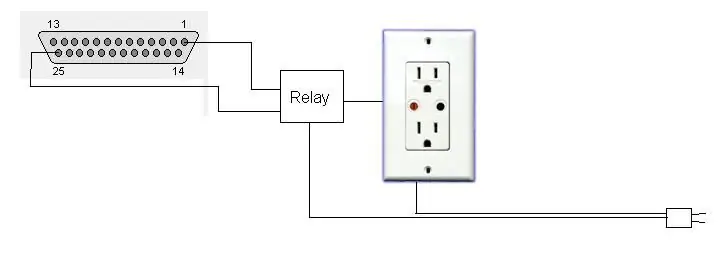
Po pierwsze: ten projekt podłącza się do portu drukarki komputera. Nie ponoszę odpowiedzialności za podpalenie płyty głównej. Proszę, proszę, bądź ostrożny i trzykrotnie sprawdź wszystkie połączenia, jeśli zamierzasz spróbować czegoś takiego. wysyłanie 110 V przez port drukarki jest spektakularne, ale krótkotrwała zabawa. Dlatego zwykle zostawiam komputer włączony przez cały czas. To połączenie lenistwa i potrzeby. Siedzę trochę na linii, a dzieci też z niej korzystają. Nie sądzę, że jestem tutaj wyjątkowy. Niedawno przeprowadziłem się do mniejszego mieszkania iw końcu zauważyłem nieco szokujący rachunek za prąd. Kiedy byłem w domu, kładłem go na grzejnikach elektrycznych listwy przypodłogowej, grzejnika wody lub czegoś takiego. Teraz wydaje się, że to musi być komputer. Z monitorem, drukarką, głośnikami i innymi bzdurami, które mam cały czas, musi wysysać moc, podczas gdy po prostu jest na biegu jałowym. Włączenie wygaszacza ekranu nadal pozostawia wszystkie zewnętrzne elementy włączone. W ostatnie święta Bożego Narodzenia złapałem kilka przekaźników półprzewodnikowych z serwisu eBay, aby użyć ich w sterowanym komputerowo wyświetlaczu oświetleniowym. Wyszło całkiem fajnie i zostawiło mi 8 części zamiennych. Dla tych, którzy nie wiedzą, przekaźnik półprzewodnikowy to coś w rodzaju przełącznika sterowanego elektronicznie. Więcej informacji tutaj: https://relays.globalspec.com/LearnMore/Electrical_Electronic_Components/Relays_Timers/Solid_State_RelaysGdy szukałem sposobów sterowania moimi lampkami świątecznymi, natknąłem się na oprogramowanie do sterowania pinami portu LPT (drukarki). Surowe oprogramowanie jest dostępne tutaj: https://neil.fraser.name/Po chwili zastanowienia się nad moim problemem z zasilaniem, postanowiłem spróbować sfałszować coś do włączania i wyłączania banku gniazdek wyzwalanych przez wygaszacz ekranu.
Krok 1: Budowa

Zacząłem od zbudowania podstawowej skrzynki wystarczająco dużej, aby pomieścić 8 przekaźników i gniazda. koniec sterowania każdego przekaźnika łączy się z jednym ze styków sterujących i jednym ze styków uziemienia na złączu LPT. druga strona działa jako przełącznik do gniazda nad nim. Dzięki temu mogę sterować każdym gniazdem z osobna.
Krok 2: Oprogramowanie
To jest kod VB6 i skompilowany plik EXE. Wszystko, czego naprawdę potrzebujesz, aby go uruchomić, to inpout32.dll i LPT.exe. uruchom program. Gdy wykryje uruchomienie wygaszacza ekranu, wyłączy wszystkie piny LPT. Gdy system wyjdzie wygaszacz ekranu, ponownie włączy szpilki. gdy jest uruchomiony, pojawi się na pasku zadań.
Krok 3: Dokończ i do zrobienia

(W większości) ukończony projekt. działa całkiem nieźle. Pył (tynk) pochodzi z innego projektu artystycznego. Tylko kilka rzeczy do zrobienia.
1. Dodaj boki, aby dzieci i kot nie zadzierały z okablowaniem. 2. w tej chwili oprogramowanie działa tylko wtedy, gdy jesteś zalogowany. Musisz dowiedzieć się, jak faktycznie zrobić z niego usługę. 3. Dodaj opcję ręcznego włączania i wyłączania gniazd w dowolnym momencie.
Zalecana:
SONOFF dodaje Alexa i sterowanie głosowe Google Home do inteligentnych urządzeń ZigBee: 3 kroki

SONOFF dodaje Alexa i Google Home Voice Control do inteligentnych urządzeń ZigBee: Od inteligentnych przełączników i wtyczek Wi-Fi po inteligentne przełączniki i wtyczki ZigBee, sterowanie głosowe jest popularnym, inteligentnym punktem sterowania bez użycia rąk. Dzięki współpracy z Amazon Alexa lub Google Home inteligentne wtyczki pozwalają przejąć bezpośrednią kontrolę nad podłączonym domem
Text to Speech Kliknij na UChip z zasilaniem ARMbasic i inne SBC z zasilaniem ARMbasic: 3 kroki

Text to Speech Kliknij UChip z zasilaniem ARMbasic i inne SBC z zasilaniem ARMbasic: Wstęp: Dzień dobry. Nazywam się Tod. Jestem specjalistą z branży lotniczej i obronnej, który w głębi serca jest trochę geekiem.Inspiracja: Pochodzę z ery dial-up BBS, 8-bitowych mikrokontrolerów, komputerów osobistych Kaypro/Commodore/Tandy/TI-994A, gdy R
Izolowana płytka GPIO Raspberry Pi z zasilaniem 12-24VDC do 5VDC: 3 kroki (ze zdjęciami)

Izolowana płytka GPIO Raspberry Pi z zasilaczem 12-24VDC do 5VDC: Ta tabela instrukcji pomoże ci skonfigurować Raspberry Pi z izolowaną płytką GPIO. Cechy płyty to 1) wejście i wyjście 12 do 24 V (standardy przemysłowe). 2) Raspberry Pi pin do pinów pasujących do nagłówków, dzięki czemu można je układać w
Sterowanie matrycą LED za pomocą Arduino Uno (twarz robota z zasilaniem Arduino): 4 kroki (ze zdjęciami)

Sterowanie matrycą LED za pomocą Arduino Uno (twarz robota zasilana Arduino): Ta instrukcja pokazuje, jak kontrolować macierz 8x8 LED za pomocą Arduino Uno. Ten przewodnik może posłużyć do stworzenia prostego (i stosunkowo taniego) wyświetlacza do własnych projektów. W ten sposób możesz wyświetlać litery, cyfry lub niestandardowe anim
Kontrolowanie urządzeń peryferyjnych i oszczędzanie energii elektrycznej: 5 kroków

Kontrolowanie urządzeń peryferyjnych i oszczędzanie energii elektrycznej: Wszyscy to słyszeliśmy, wyłączaj urządzenia, gdy nie są używane, ale czy kiedykolwiek próbowałeś wyłączyć wszystkie urządzenia peryferyjne o 1 w nocy przed pójściem spać? Niełatwe zadanie. Nigdy więcej
